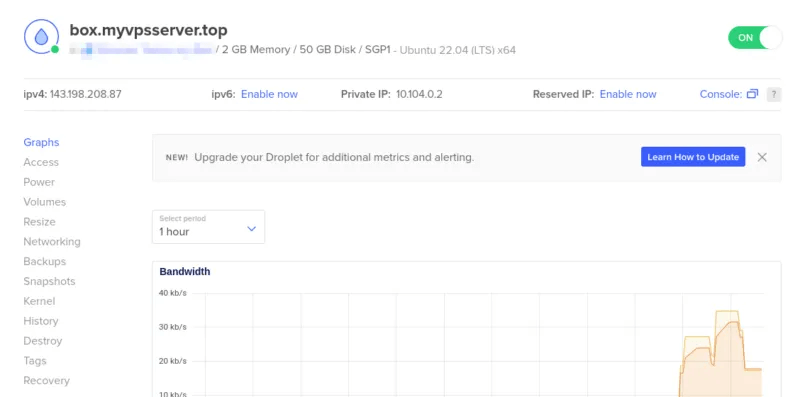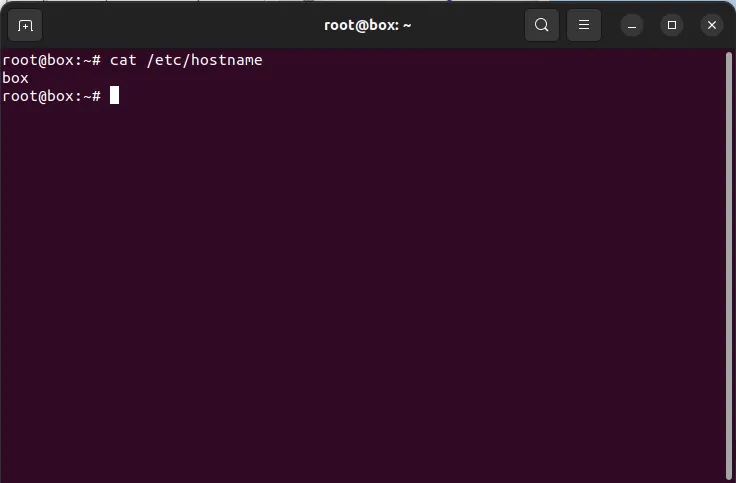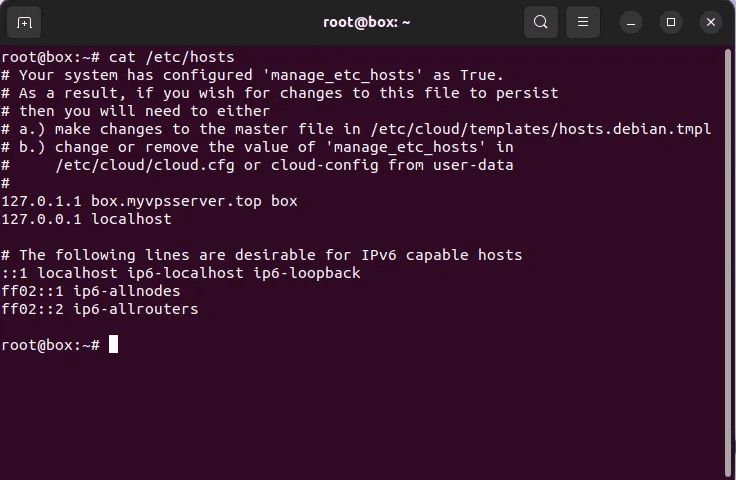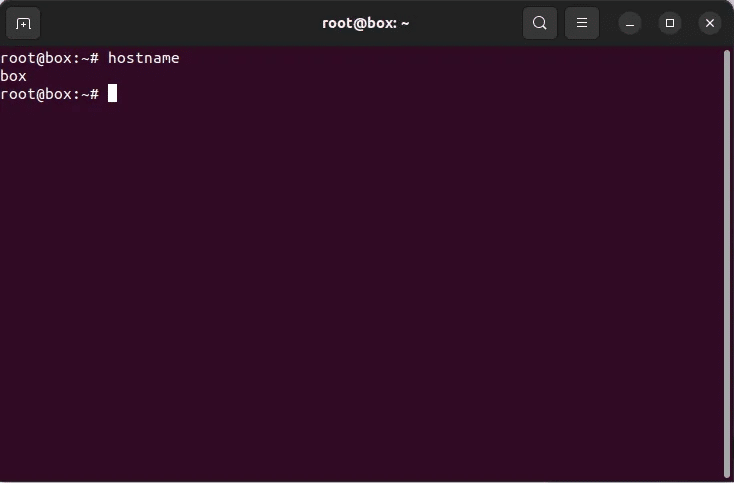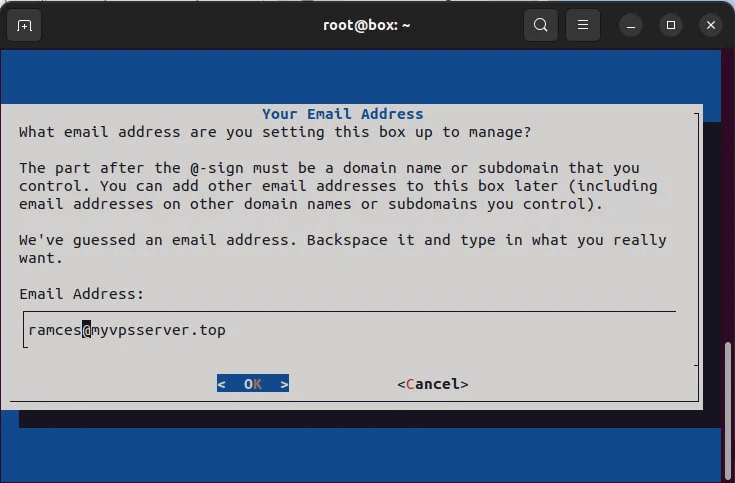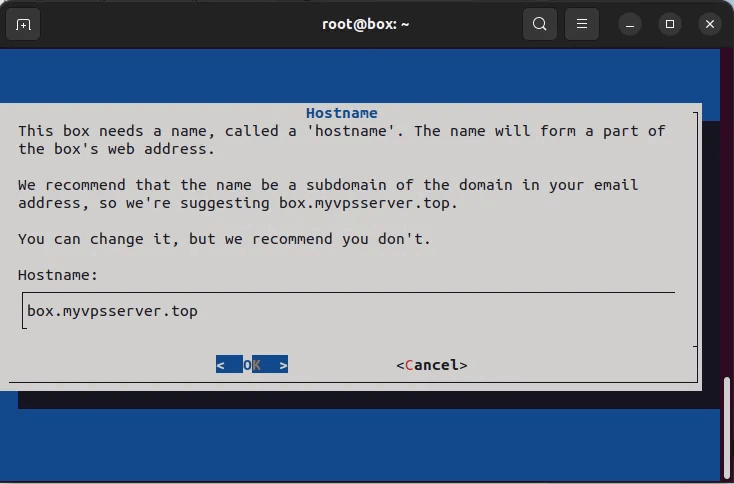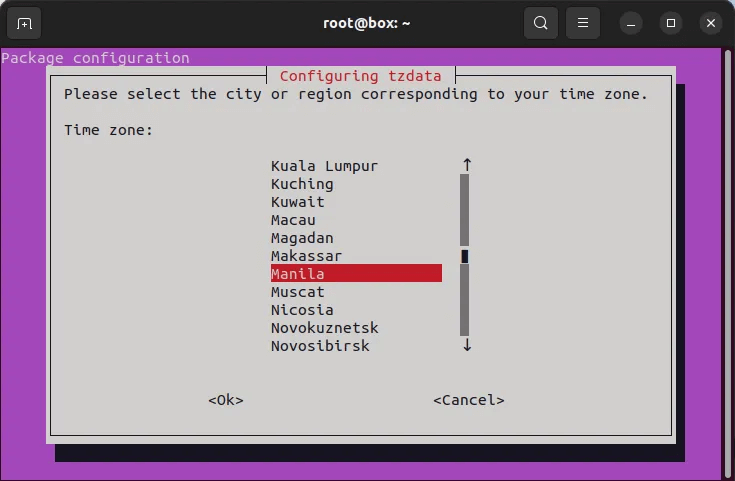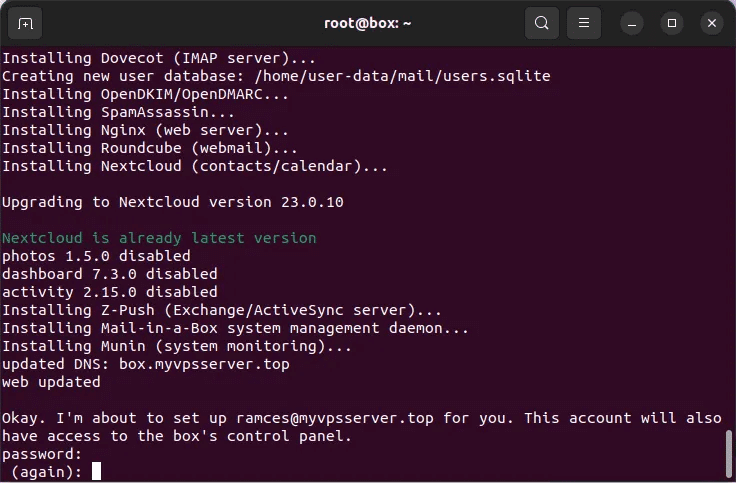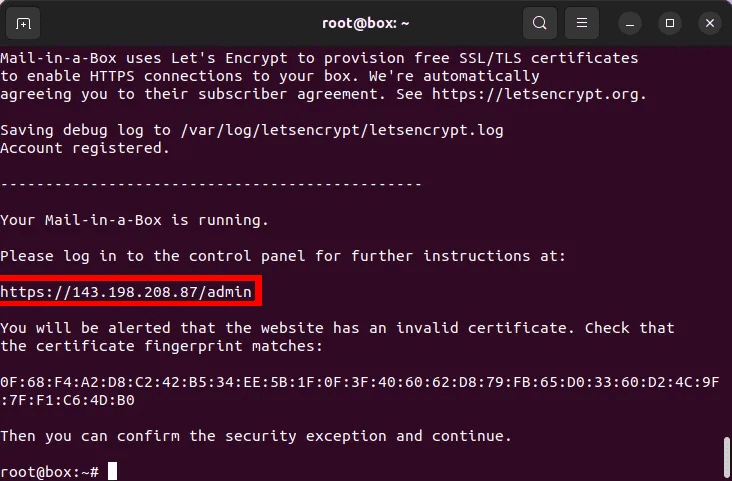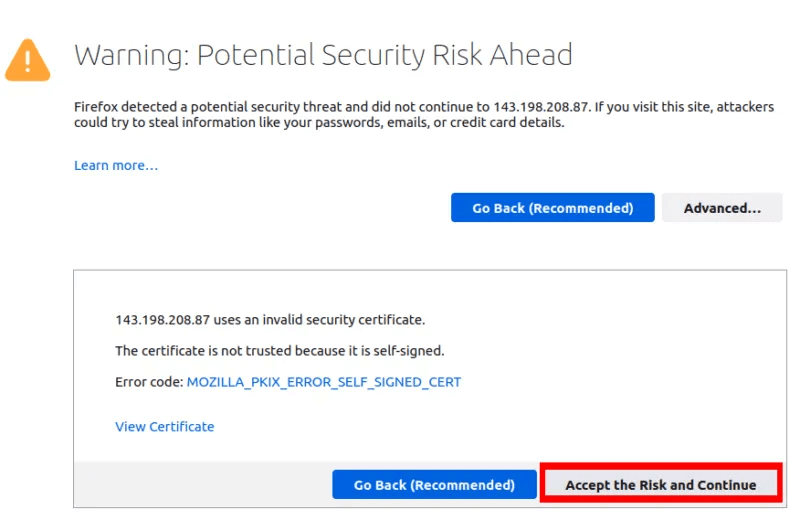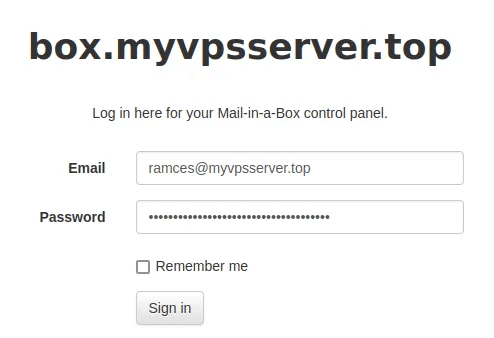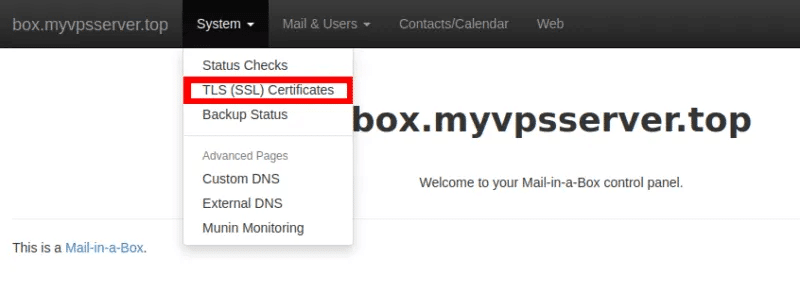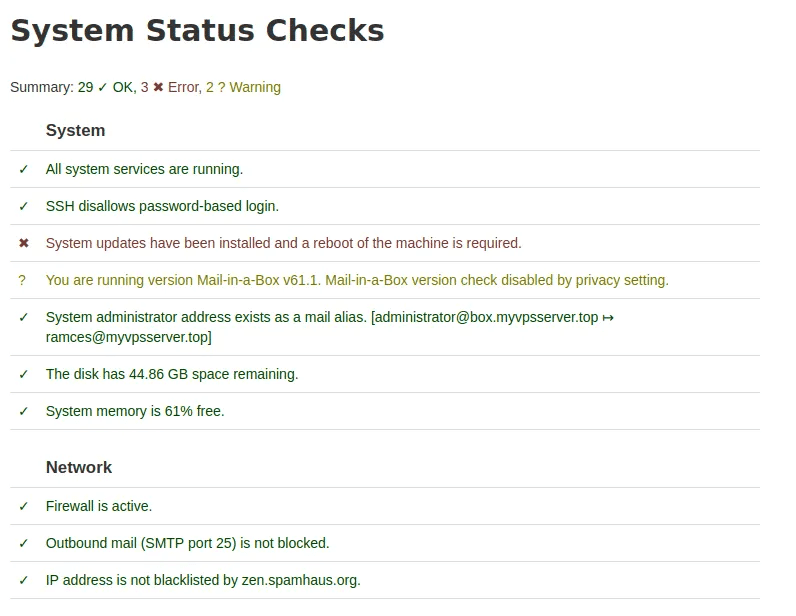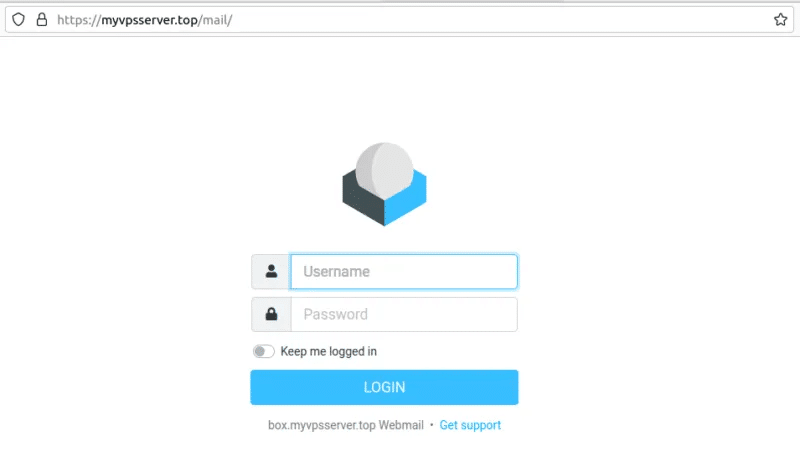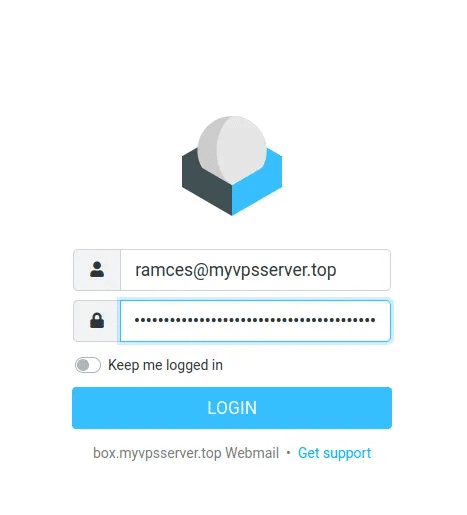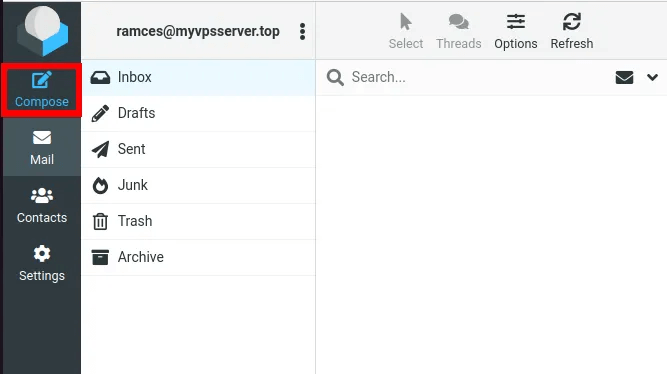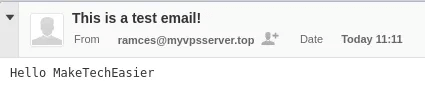Mail-In-A-Box を使用して Linux で電子メール サーバーを作成する方法
Mail-in-a-Box は、マシンに簡単に展開できるオールインワンの電子メール サーバー ソリューションを作成することを目的とした、小さいながらも強力なプログラムです。 このチュートリアルでは、Mail-In-A-Box をシステムにインストールする方法を示します Ubuntu Linux。
独自のメール サーバーをホストする理由
独自の電子メール サーバーをホストする最大の利点の XNUMX つは、個人データに対するプライバシーを提供できることです。 Gmail のような Web メール サービスとは異なり、Mail-in-a-Box を実行すると、ユーザーとメールの間に仲介者がいないことが保証されます。
また、自己ホスト型サーバーにより、メールの操作方法が柔軟になります。 たとえば、Gmail はフォルダーの代わりにタグを使用してメッセージを整理します。 これにより、Gmail アカウントからメールを取得しようとするオフライン クライアントが頻繁に停止します。
最後に、独自のサーバーをホストすることで、電子メール アカウントを作成する際の ID チェックをバイパスできます。 これは、プライバシーが心配で、自分の情報をサード パーティ プロバイダーと共有したくない場合に便利です。
独自のメールサーバーを準備する
Mail-in-a-Box をインストールする前に、実行中のサーバーとドメイン名があることを確認する必要があります。 この記事は、Ubuntu VPS で作成されました。 デジタルオーシャン.
開始するには、自分のマシンを指すネーム サーバーとしてドメインを構成する必要があります。 Mail-in-a-Box は独自の DNS レコードを内部で管理するため、これは重要です。
注: ドメイン登録者ごとに構成が異なるため、ネーム サーバーの作成手順については説明しません。 必要なことは、サーバーの IP アドレスを指す ns1.your-domain-name.com と ns2.your-domain-name.com の XNUMX つのネームサーバーを作成することです。 また、DNS レコードを作成したものに変更する必要があります。
 デバイスのホスト名を更新する
デバイスのホスト名を更新する
ドメイン名とネーム サーバーを正しく構成したら、マシンのホスト名を変更する必要があります。 これにより、Mail-in-a-Box がインストール中にデフォルト値を正しく設定できるようになります。
Digitalocean でこれを行うには、次の手順を実行します。
- انن<XNUMXxDXNUMX><XNUMXxDXNUMX><XNUMXxDXNUMX><XNUMXxXNUMX>لل<XNUMXxDXNUMX><XNUMXxDXNUMX><XNUMXxDXNUMX><XNUMXxAXNUMX> ドロップレット アプリのステータス ページ あなたの。
- ドロップレットの名前をクリックしてドメイン名に置き換え、チェックマークをクリックして保存します。
- root として VPS インスタンスにログインし、次のコマンドを実行します。
echo "box" > /etc/ホスト名
- 次に、次のコマンドを実行して、 「etc/hosts// デバイスを既存のドメイン名に:
awk '$1 == "127.0.1.1" { print $2 }' /etc/hosts | sed -is/.*/box.yourdomain.here/ awk '$1 == "127.0.1.1" { print $3 }' /etc/hosts | sed -is/.*/box/ - デバイスを再起動して、新しい変更を適用します。
メールインアボックスをインストールする
その後、デバイスにメールインアボックスのインストールを開始できます。
- Mail-in-a-Box インストール スクリプトを取得してプロセスを開始します。
curl -s https://mailinabox.email/setup.sh | sudo -E バッシュ
- メール サーバーに使用するメール アドレスを入力します。
- メール サーバーのホスト名を指定します。 私の場合、デフォルトのオプションを使用します 「box.myvpsserver.top」。
- 次に、インストール スクリプトがタイム ゾーンを尋ねてきます。 このためには、サーバーの実際の場所ではなく、現在のタイムゾーンを提供する必要があります。
- メール アカウントに使用するパスワードを入力します。
ヒント: 代わりに Outlook を使用している場合は、 Outlook でメールをスケジュールする方法.
メール サーバーを構成する
この時点で、Mail-in-a-Box サーバーがマシンに適切にインストールされています。 ただし、正しく使用するには、いくつかの設定を構成する必要があります。
- インストーラーがスクリプトの最後に書いたリンクを開きます。
- Web サイトが読み込まれると、ブラウザーがセキュリティ例外をスローする場合があります。 これは、Mail-in-a-Box が最初の Web サイトに自己署名証明書を使用しているためです。
をクリックすると、このエラーを安全に回避できます。 "高度" 、その後 「リスクを受け入れて前進する」。
2. 新しい電子メール アカウントとパスワードを入力して、Mail-in-a-Box インスタンスにログインします。
3.をクリックします "システム" 、その後 「TLS 証明書 (SSL)」。
4.ボタンをクリックします 「提供する」 サーバーのサブドメインの SSL 証明書を生成します。
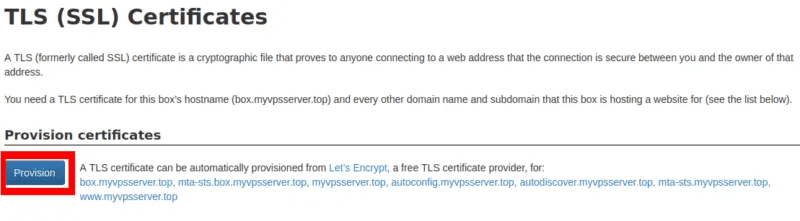
5.をクリックします "システム" 、その後 「ステータスチェック」 すべてが正しく機能していることを確認します。
ヒント: OpenSSL を使用して独自の自己署名証明書を作成することにより、SSL と暗号化の詳細を確認してください。
最初のメールを送信して確認する
ここから、ログインして Mail-in-a-Box サーバーを使用できるようになります。 他の自己ホスト型メール ソリューションとは異なり、Mail-in-a-Box は、使用してすぐに開始できるシンプルで直感的な Web インターフェイスを提供します。 つまり、Mail-in-a-Box を使用するために外部メール クライアントをインストールする必要はありません。
- 次のように入力して、ブラウザの Web インターフェイスにアクセスします。 「https://yourdomain.com/mail.」
- サーバーのログイン ページで、新しい電子メール アドレスとパスワードを入力します。
- ボタンをクリックします "工事" 新しい電子メール メッセージを作成するには。
- 有効な電子メール受信者を指定し、簡単なテスト メッセージを作成します。
- 完了したら、ボタンをクリックします "送信"。
- 最後に、受信トレイを読み込んで、メールが目的の受信者に届いているかどうかを確認します。
よくある質問
Q1: インストール後に電子メール サーバーを再構成することはできますか?
الجواب: はい。 デバイスのコンソールに移動して次のコマンドを実行すると、サーバーの内部設定を再構成できます。 須藤mailinabox.
Q2: Mail-in-a-Box サーバーで別の電子メール アカウントを作成できますか?
الجواب: はい。 デフォルトでは、Mail-in-a-Box を使用すると、同じサーバーに複数の電子メール アカウントを作成できます。 これを行うには、Mail-in-a-Box 管理ページに移動し、 「メールとユーザー」 、その後 "ユーザー". これにより、新しいユーザーの電子メール アドレスとパスワードを入力できるプロンプトが読み込まれます。
Q3: メールが目的の受信者に届きません。
الجواب: これの最も可能性の高い理由は、デバイスの IP アドレスが電子メールのブロック リストに含まれていることです。 この問題を解決するには、新しい IP アドレスを要求します。 「禁止されていません」 サービス プロバイダーから入手するか、新しい VPS インスタンスを作成します。 もう XNUMX つの方法は、サード パーティの SMTP サーバーを使用してメールを送信することです。

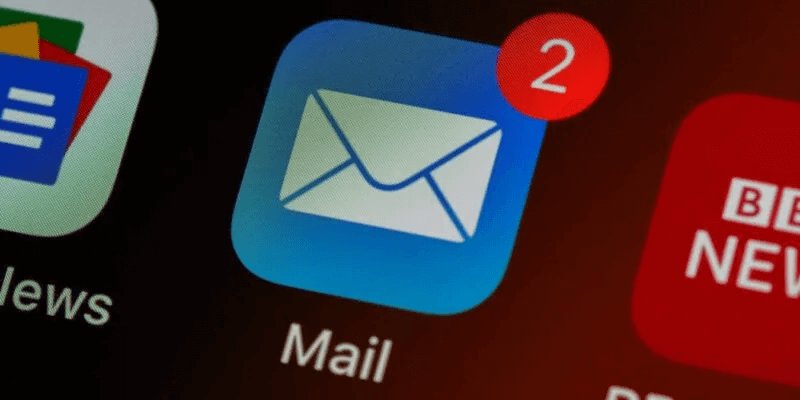

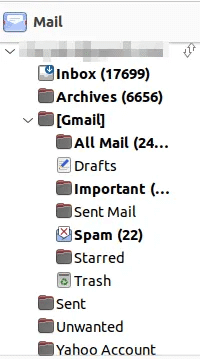
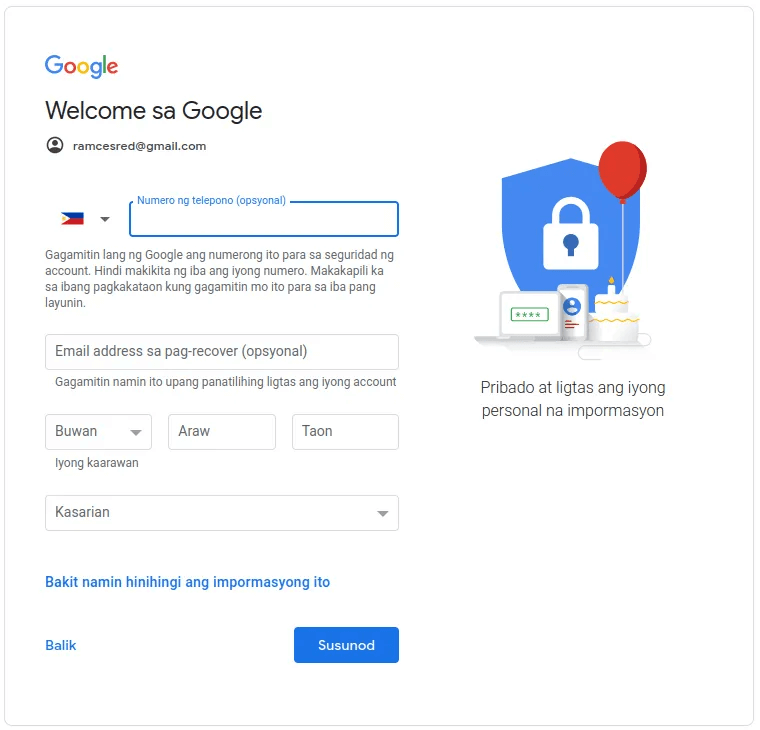
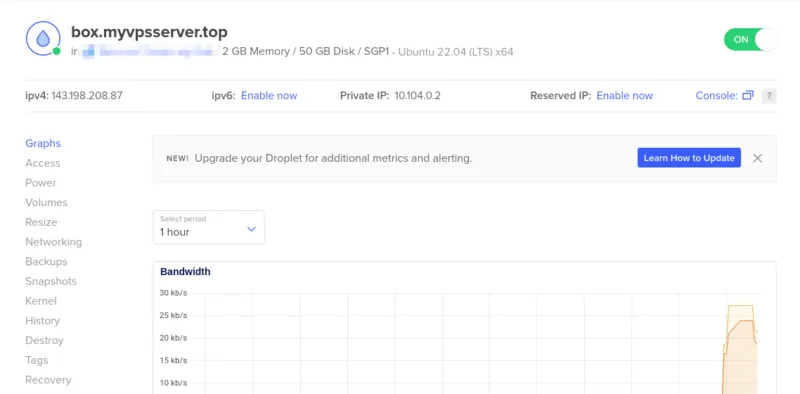
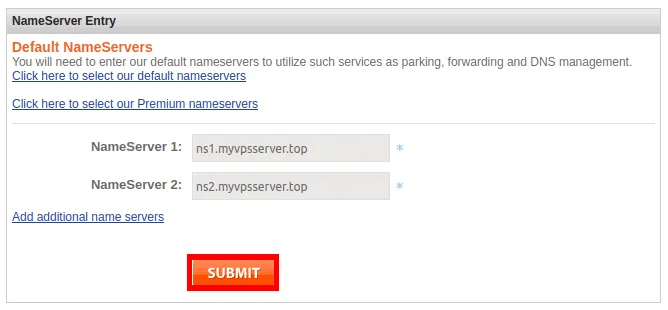 デバイスのホスト名を更新する
デバイスのホスト名を更新する